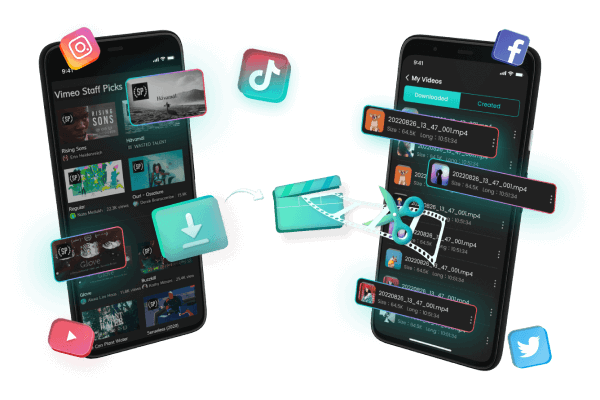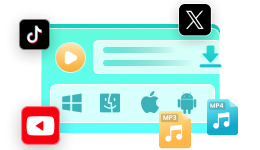현대 생활에서 온라인 동영상 플랫폼은 필수적인 요소로 자리 잡았습니다. YouTube, TikTok, Instagram, Vimeo, Dailymotion과 같은 온라인 플랫폼은 다양한 콘텐츠를 제공하며, 사용자들은 이러한 동영상을 언제 어디서나 즐기고 싶어합니다. 특히, 인터넷 연결이 불안정한 상황에서도 콘텐츠를 감상하기 위해 많은 사람들이 동영상 다운로드 방법을 찾고 있습니다.
이 글에서는 온라인 동영상 서비스를 통해 제공되는 콘텐츠를 쉽고 빠르게 다운로드하는 방법을 소개합니다. 이를 통해 사용자는 좋아하는 동영상을 오프라인에서도 자유롭게 감상할 수 있으며, 데이터 사용량을 절약할 수 있습니다. 간단한 단계만으로 원하는 동영상을 기기에 저장하여 언제든지 즐길 수 있는 방법을 알아보세요.
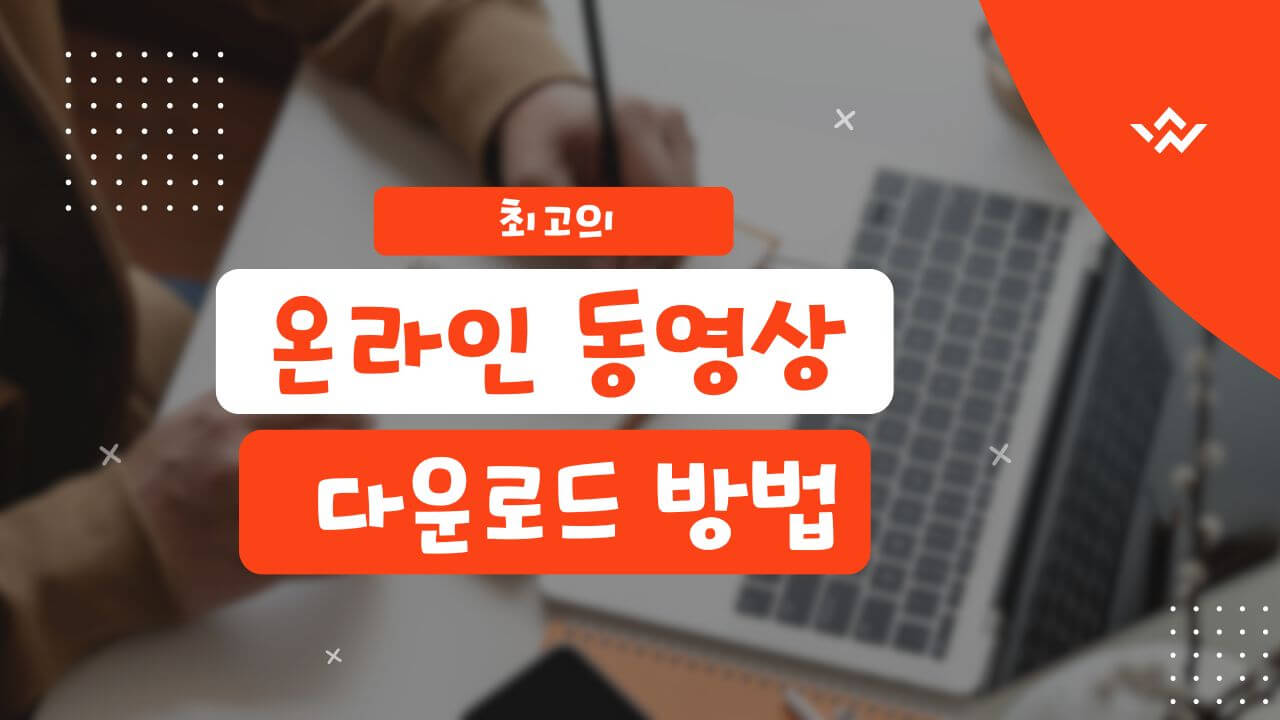
방법1: 온라인 동영상 다운로더 사용하기
온라인 동영상 콘텐츠를 오프라인에서도 즐기고 싶다면, 온라인 동영상 다운로더를 활용하는 것이 효과적입니다. YouTube, Vimeo, Dailymotion 등 다양한 온라인 동영상 플랫폼에서 제공하는 콘텐츠를 다운로드할 수 있는 웹사이트들이 많이 있습니다. 이러한 서비스를 사용하면, 인터넷 연결이 불안정한 상황에서도 동영상을 감상할 수 있습니다.
예를 들어, 출퇴근 시간에 지하철에서 인터넷 연결 없이도 좋아하는 유튜브 영상을 보고 싶다면, 온라인 동영상 다운로더를 사용하여 미리 영상을 다운로드해 두는 것이 좋습니다. 이렇게 하면 데이터 사용량을 절약할 수 있으며, 끊김 없이 영상을 감상할 수 있습니다.
iMyFone TopClipper는 이러한 요구를 충족시키기 위해 설계된 소프트웨어입니다. 이 제품은 사용자가 다양한 웹사이트에서 동영상을 쉽게 다운로드하고, 필요에 따라 편집할 수 있는 기능을 제공합니다. 특히, 다양한 형식과 해상도 옵션을 제공하여 사용자가 원하는 형태로 동영상을 저장할 수 있습니다. 이는 사용자가 특정 기기나 플랫폼에 맞춰 영상을 최적화할 수 있도록 도와줍니다.
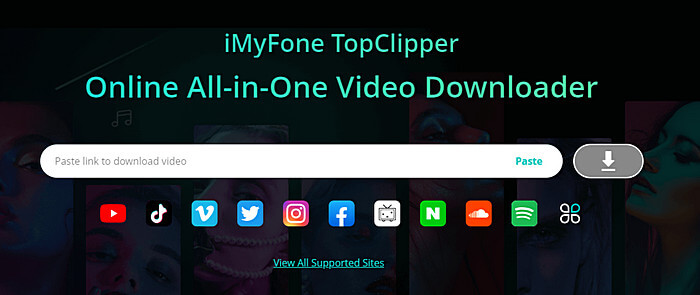
구체적인 사용 방법
1. 동영상 URL 복사: 먼저, 다운로드하고자 하는 동영상의 URL을 복사합니다. 이는 YouTube, Vimeo, Dailymotion 등에서 쉽게 할 수 있습니다.
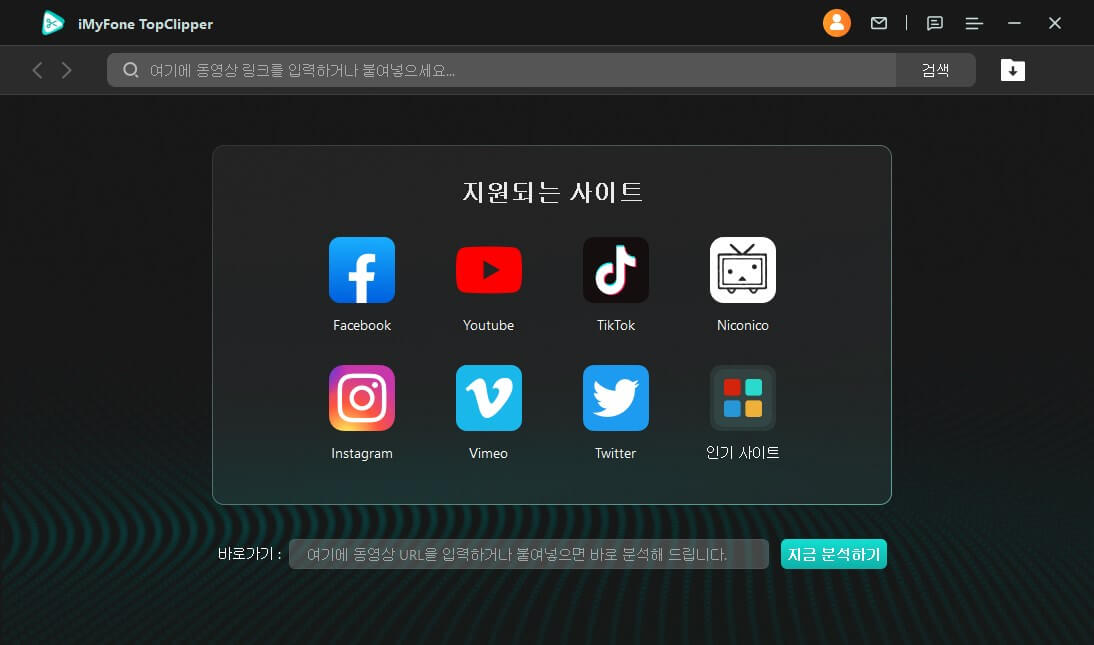
2. URL 붙여넣기: iMyFone TopClipper 웹사이트에 접속하여, 복사한 URL을 지정된 입력란에 붙여넣습니다.
3. 다운로드 버튼 클릭: URL을 붙여넣은 후, 다운로드 버튼을 클릭합니다. 그러면 소프트웨어가 자동으로 동영상을 분석하고 다운로드 옵션을 제공합니다.
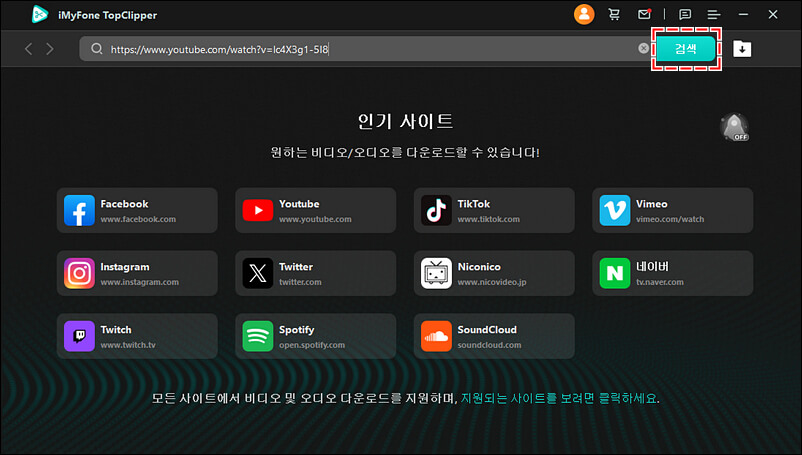
4. 형식 및 해상도 선택: 제공된 옵션 중에서 원하는 형식과 해상도를 선택하여 다운로드를 시작합니다. 다운로드가 완료되면, 동영상을 편집하거나 원하는 부분만 잘라낼 수 있습니다.
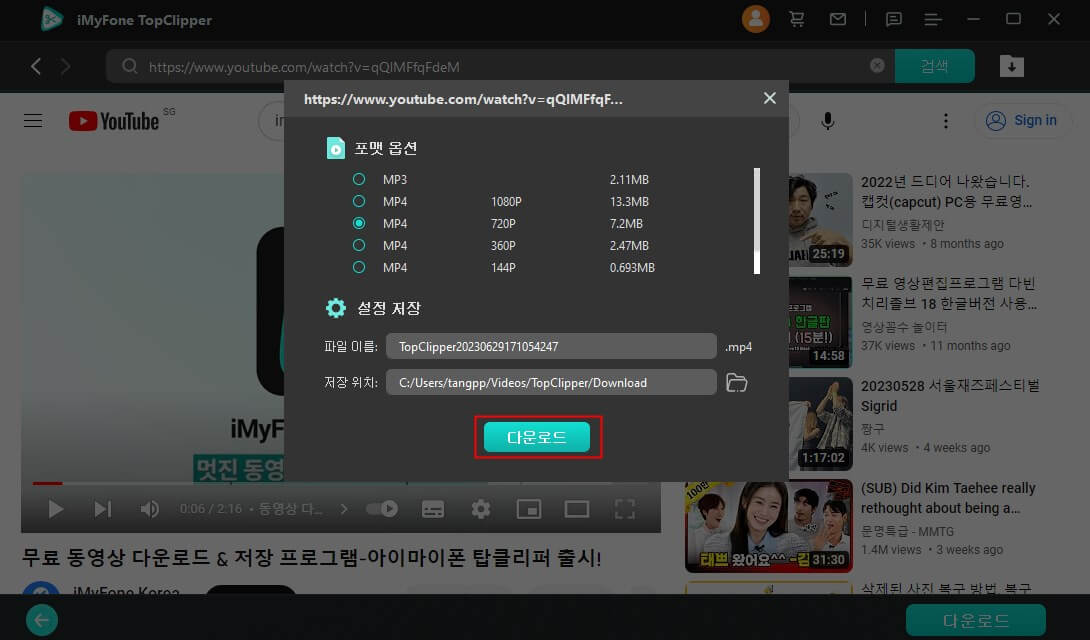
이러한 과정을 통해, 사용자는 간편하게 온라인 동영상을 다운로드하고, 자신만의 디지털 콘텐츠 라이브러리를 구축할 수 있습니다. iMyFone TopClipper는 사용자에게 직관적인 인터페이스와 강력한 기능을 제공하여, 동영상 다운로드 및 편집을 손쉽게 할 수 있도록 지원합니다.
방법2: 온라인 동영상 다운로드 소프트웨어 프로그램 이용하기
온라인 동영상 다운로드 프로그램 이용하기 더 많은 기능과 안정성을 원한다면, 전문 프로그램을 사용하는 것이 좋습니다. 이러한 프로그램은 일반적으로 더 빠른 다운로드 속도, 다양한 파일 형식 지원, 배치 다운로드 기능 등을 제공합니다. 일부 프로그램은 무료 버전과 유료 버전을 제공하므로, 필요에 따라 선택할 수 있습니다.
iMyFone TopClipper는 온라인 동영상 다운로드 웹사이트가 있을 뿐만 아니라, 다양한 플랫폼에서 사용할 수 있는 도구로, 사용자가 소셜 미디어 플랫폼에서 동영상을 다운로드하고 워터마크를 제거할 수 있게 해줍니다.
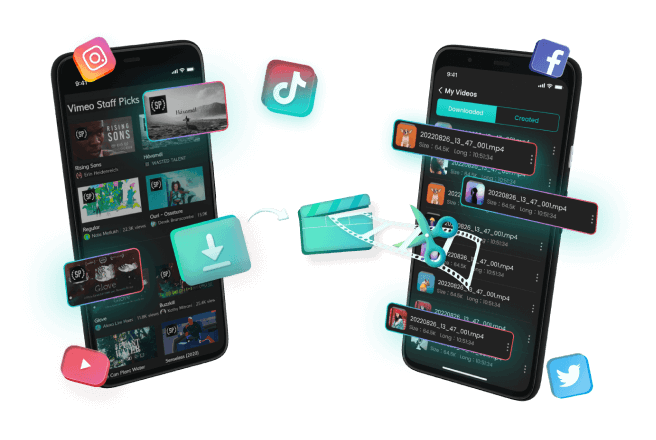
▼ 유튜브 동영상 다운로드 프로그램의 가이드 동영상:
*다양한 사이트에서 동영상을 다운로드 및 저장하는 방법의 동영상을 보세요!
iMyFone TopClipper는 무료 체험 버전을 제공할 수 있으며, 이를 통해 사용자는 소프트웨어의 기능을 일정 기간 동안 무료로 사용해볼 수 있습니다.
다른 동영상 다운로드 예시를 알고 싶다면 영상 튜토리얼 페이지로 이동하여 관련 내용을 찾아보세요.
방법3: 확장 프로그램 활용하기
온라인 동영상 플랫폼에서 제공하는 콘텐츠를 보다 손쉽게 다운로드하고 싶다면, 브라우저 확장 프로그램을 활용하는 방법이 있습니다. 이러한 확장 프로그램은 온라인플랫폼에서 동영상을 다운로드하는 과정을 간소화하여, 사용자가 원하는 콘텐츠를 빠르게 저장할 수 있도록 도와줍니다.
Chrome, Firefox, Edge와 같은 주요 브라우저에는 동영상 다운로드를 지원하는 다양한 확장 프로그램이 있습니다. 이러한 프로그램들은 사용자가 특정 웹사이트를 방문할 때마다 동영상을 쉽게 다운로드할 수 있는 옵션을 제공합니다. 이는 사용자가 별도의 소프트웨어를 설치할 필요 없이, 브라우저 내에서 바로 동영상 다운로드를 실행할 수 있게 해줍니다.
- 확장 프로그램 설치: 먼저, 사용 중인 브라우저의 확장 프로그램 스토어에 접속하여, 신뢰할 수 있는 동영상 다운로드 확장 프로그램을 검색하고 설치합니다.
- 웹사이트 방문: 설치가 완료되면, YouTube, Vimeo, Dailymotion 등과 같은 온라인 동영상 플랫폼을 방문합니다.
- 다운로드 옵션 확인: 확장 프로그램이 활성화되면, 동영상 플레이어 근처에 다운로드 버튼이나 아이콘이 표시됩니다. 이를 클릭하면 다운로드 가능한 형식과 해상도 옵션이 나타납니다.
- 형식 및 해상도 선택: 원하는 형식과 해상도를 선택하여 다운로드를 시작합니다. 다운로드가 완료되면, 동영상 파일이 지정된 폴더에 저장됩니다.
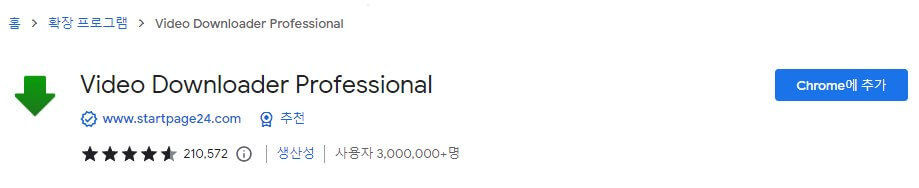
방법4: 스크린 레코딩 소프트웨어 사용하기
동영상을 직접 다운로드할 수 없는 경우, 스크린 레코딩 소프트웨어를 사용하여 동영상을 녹화할 수 있습니다. OBS Studio, Camtasia, Bandicam과 같은 프로그램을 사용하여 컴퓨터 화면을 녹화하고, 그 과정에서 동영상을 저장합니다.
▼ 단계별로 OBS Studio를 사용하여 온라인 동영상 다운로드 진행하는 방법을 설명드리겠습니다.
- 1. OBS Studio 다운로드 및 설치: OBS Studio의 공식 웹사이트(https://obsproject.com/)로 이동하여 운영 체제에 맞는 버전을 다운로드하고 설치합니다.
- 2. OBS Studio 실행 및 기본 설정: OBS를 실행한 후, '설정'을 클릭하여 스트림 품질, 출력 폴더, 인코딩 설정 등을 조정합니다. '출력' 탭에서 녹화 경로를 설정하여 녹화된 파일이 저장될 위치를 지정합니다.
- 3. 녹화 영역 설정: '소스' 박스에서 '+' 버튼을 클릭하고 '디스플레이 캡처' 또는 '윈도우 캡처'를 선택하여 녹화할 화면 또는 특정 창을 선택합니다. '디스플레이 캡처'를 선택하면 전체 화면을, '윈도우 캡처'를 선택하면 특정 프로그램 창을 녹화할 수 있습니다.
- 4. 녹화 설정 조정: '설정'에서 '비디오' 탭으로 이동하여 해상도와 프레임레이트를 설정합니다. '오디오' 탭에서는 마이크와 시스템 사운드의 녹음 여부를 설정할 수 있습니다.
- 5. 온라인 동영상 재생 및 녹화 시작: 사이트에서 녹화하고자 하는 스트림이나 동영상을 재생합니다. OBS에서 '녹화 시작' 버튼을 클릭하여 녹화를 시작합니다.
- 6. 녹화 완료 및 동영상 저장: 녹화를 마치고 싶을 때 '녹화 중지' 버튼을 클릭합니다. 녹화된 파일은 앞서 설정한 출력 폴더에 저장됩니다.
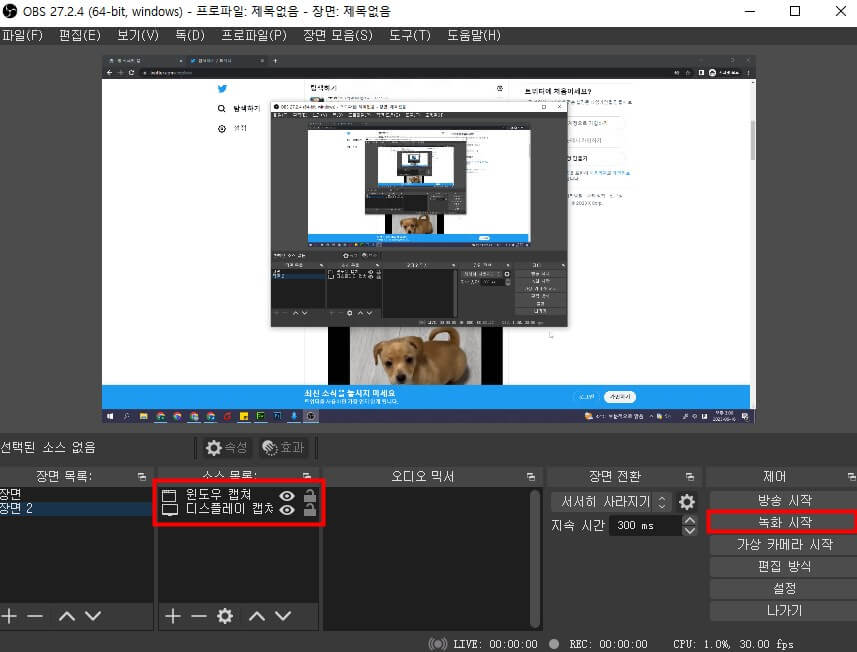
- 저작권 보호된 콘텐츠를 무단으로 다운로드하는 것은 저작권법을 위반하는 행위입니다. 항상 콘텐츠의 저작권 상태를 확인하고, 필요한 경우 적절한 허가를 받거나 공정 사용 원칙에 따라 행동해야 합니다.
- 일부 동영상 다운로드 서비스나 소프트웨어는 안전하지 않거나 원치 않는 광고를 포함할 수 있으므로, 사용하기 전에 출처의 신뢰성을 확인하고 사용자 리뷰를 참고하는 것이 좋습니다.
결론
온라인 동영상 다운로드는 오프라인에서도 좋아하는 콘텐츠를 즐길 수 있는 훌륭한 방법입니다. 위에서 소개한 방법들을 활용하여 쉽고 빠르게 동영상을 저장하고, 언제 어디서나 원하는 콘텐츠를 감상하세요. 기억하세요, 항상 저작권을 존중하고 법을 준수하는 것이 중요합니다.